有不少台式电脑win7系统用户想要对屏幕亮度进行调节的时候,却发现亮度调节不见了,那么台式电脑win7亮度调节不见了如何调呢?针对这个问题,这就为大家讲解一下win7系统屏幕亮度调节不见了的解决方法吧。
方法一:应急方法
1、如果是台式机,显示器右下角位置一般都会有调节屏幕亮度按钮,可通过加减号就进行调节;
2、如果是笔记本,可以通过快捷键进行调剂,一般上方的F键有的会标注亮度调节图标。
笔记本调剂亮度快捷键为Fn(功能键)+F2(弱), Fn(功能键)+F3(强)

方法二:修改win7注册表的值找回win7亮度调节
1、键盘上按下win+R快捷键,打开运行窗口,输入regedit命令,点击确定;
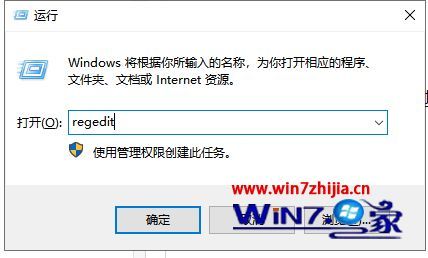
2、注册表编辑器展开路径HKEY_LOCAL_MACHINE \ SYSTEM \ ControlSet001 \
Control \ Class \ {4d36e968-e325-11ce-bfc1-08002be10318}项,接着打开0000文件;
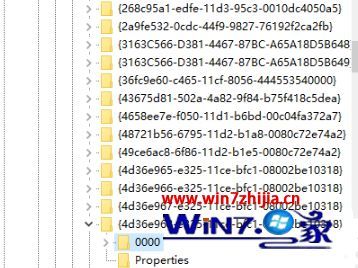
3、然后找到KMD_EnableBrightnessInterface2文件,右击选择修改。
如果没有找到就新建一个Word值,将其名称改为这个文件名
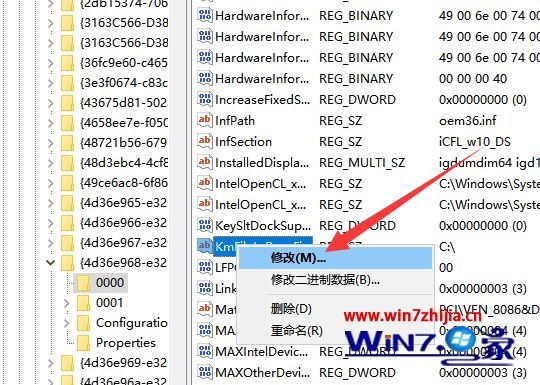
4、将数值数据修改为0,点击确定即可。
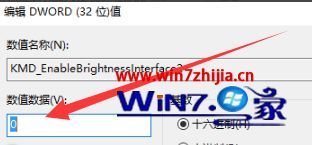
上述就是台式电脑win7亮度调节不见了如何调的详细内容,如果你有碰到一样情况的话,可以采取上面的方法来进行操作吧。